linux中运行docker等命令报 “no space left on device”(磁盘空间不足)问题排查过程以及经验总结
文章目录
- 一、前言
- 1.1、问题描述:
- 1.2、问题排查过程:
- 1.2.1、查看系统磁盘空间大小:
- 步骤一://查看磁盘使用情况,发现根目录空间已经不足,怀疑是docker导致的(下图非问题描述系统的截图,只供查看效果)
- 步骤二:先处理各目录下废弃文件
- 步骤三: 清理废弃文件,安装包以及目录后考虑处理docker中占用过大的服务日志和无用镜像和容器
- 步骤四:手动删除docker日志比较麻烦,应设置定时任务加脚本删除并且还需设置docker中日志最大占用量
- 二、挂载磁盘分区,迁移docker根目录(清理日志和无用镜像等解决不了根本磁盘大小不足的问题)
- 2.1、背景:
- 2.2、解决办法(个人想到2种):
- 2.3 、实现(个人选择上述第二种方式,把docker根目录迁移出来,用没挂载的磁盘挂载新建的根目录下面)
- 2.3.1、磁盘挂载
- 2.3.2、迁移docker根目录
一、前言
1.1、问题描述:
生产环境linux中运行docker命令报“no space left on device”(磁盘空间不足),很多linux命令无法自动提示,从而进行一系列问题排查和处理。
1.2、问题排查过程:
1.2.1、查看系统磁盘空间大小:
遇到磁盘空间不够,首先需要查看磁盘空间
步骤一://查看磁盘使用情况,发现根目录空间已经不足,怀疑是docker导致的(下图非问题描述系统的截图,只供查看效果)
命令:df -Th
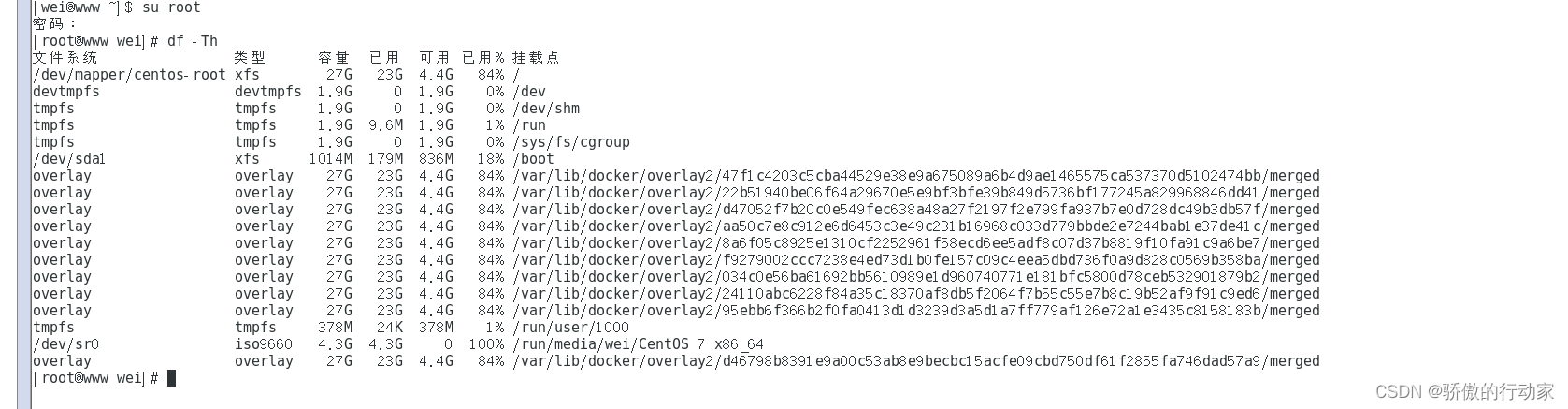
结果:发现根目录下磁盘空间不过,而且docker部署在根目录中,可能出现以下集中情况:
1、docker中废弃的none镜像过多占用空间大
2、docker服务产生的日志过多
3、根目录下废弃的文件太多需要处理
步骤二:先处理各目录下废弃文件
命令:du -sh 目录名称 //查看目录或者文件占用的内存大小
参数说明:
-a //显示目录中所有子目录和文件占用大小
-s //表示统计目录下占用的总空间大小
步骤三: 清理废弃文件,安装包以及目录后考虑处理docker中占用过大的服务日志和无用镜像和容器
1、Docker 清理none镜像
命令:docker system Prune //清理容器中废弃的镜像,容器,网络等
详情可参考以下链接:
Docker 清理none镜像 Prune命令
docker-system-—— 一个全新的命令集合
2、清理日志
先查看日志所在目录
命令:docke info //查看docker部署的详细信息 可知docker部署在、/var/lib/docker中
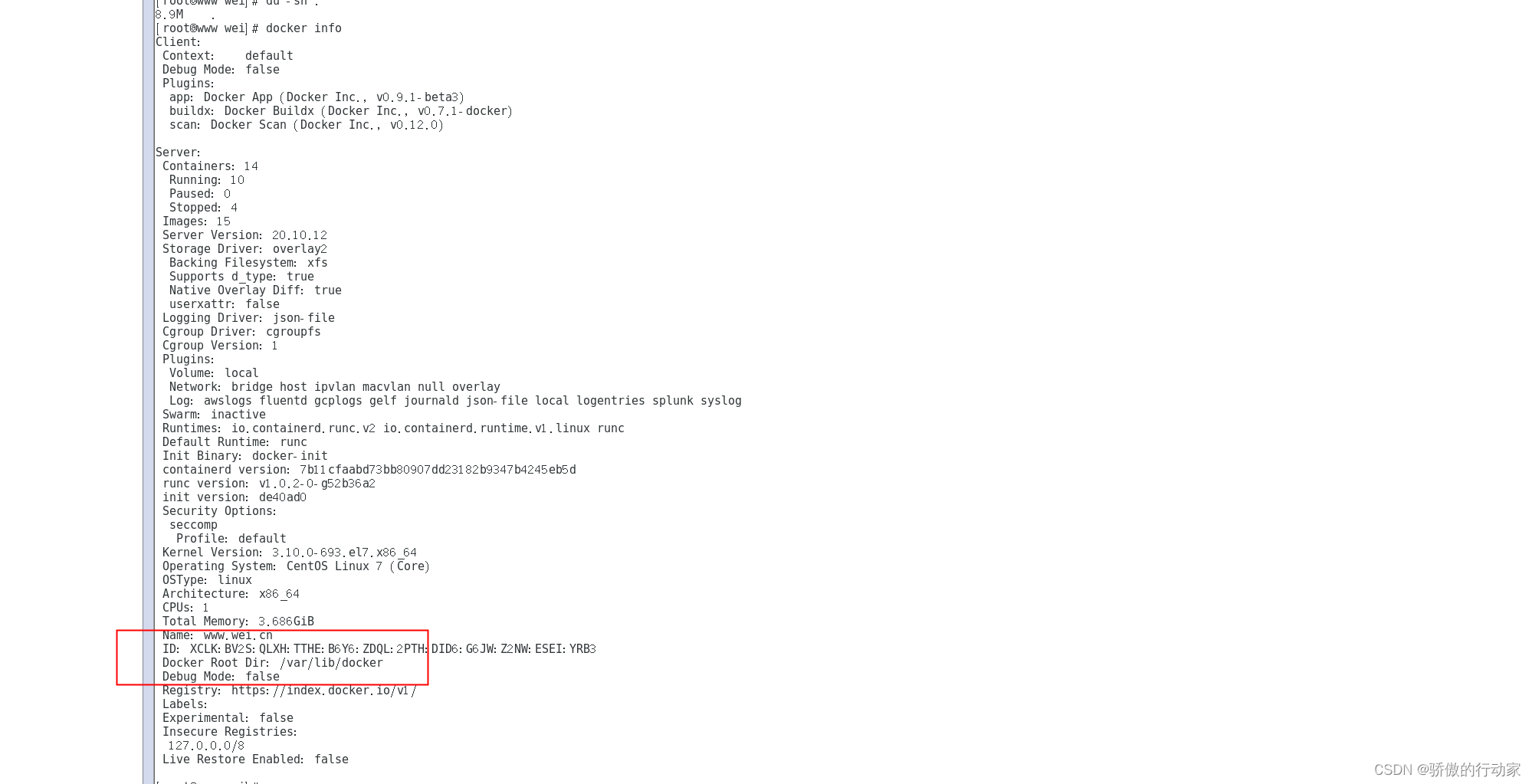
在目录中会存在以目录名为前缀,以“-json.log”为后缀的目录文件。使用如下命令会看到该文件的大小:
ll -h
然后可使用如下命令对该文件的内容进行清理:
cat /dev/null > *-json.log //此命令相当于删除日志放入回收站df -h //再次查看磁盘占用情况,发现docker占用内存少了
shell编程之——cat /dev/null作用
步骤四:手动删除docker日志比较麻烦,应设置定时任务加脚本删除并且还需设置docker中日志最大占用量
1、脚本处理
如果针对此问题经常出来,手动每次进行清理特别麻烦,可采用脚本来进一步改进。比如设置一个查看的脚本docker_log_size.sh:
注意先查看docker的根目录位置,根据位置清理日志
echo "======== docker containers logs file size ========"
logs=$(find /var/lib/docker/containers/ -name *-json.log)
for log in $logsdols -lh $logdone
同时,也可以通过脚本来清理:clean_docker_log.shecho "======== start clean docker containers logs ========"
logs=$(find /var/lib/docker/containers/ -name *-json.log)
for log in $logsdoecho "clean logs : $log"cat /dev/null > $logdone
echo "======== end clean docker containers logs ========"
2、使用crontab定时任务设置(简单说明下命令)
参数说明:
crontab -e //创建定时任务定时执行脚本 保存退出即可,cron写的不对 有问题会报错
crontab -l 列出某个用户cron服务的详细内容
crontab -r 删除某个用户的cron服务(慎用)
linux中使用crontab创建定时任务
补充:
我们也可以设置docker允许日志的大小和个数
Docker限制日志文件大小
二、挂载磁盘分区,迁移docker根目录(清理日志和无用镜像等解决不了根本磁盘大小不足的问题)
2.1、背景:
docker部署在根目录中,根目录磁盘分区只有39g,日志和容器越多时间越久磁盘爆满。
服务器有一块没有挂载的lvs(逻辑卷 lsblk -l 查看挂载情况)
2.2、解决办法(个人想到2种):
1、给原有根目录下磁盘扩容(适用于可以申请到新的磁盘,或者有磁盘没被使用的情况,不详解见下文链接)。
Linux磁盘扩容三种方式
2、将docker根目录迁个位置,新建目录绑定新分区,docker根目录迁移过来(不考虑给根目录扩容,规避风险,采取将docker根目录迁移的办法)。
2.3 、实现(个人选择上述第二种方式,把docker根目录迁移出来,用没挂载的磁盘挂载新建的根目录下面)
补充知识点:
2.3.1、磁盘挂载
【步骤】
创建2中新目录,然后执行挂载操作(因本系统有一块分区没有被挂载,考虑将其拿出一部分挂到docker新根目录下面)
【具体】:
查看挂载情况->根据分区空余磁盘创建物理卷->创建卷组->创建逻辑卷并分配空间->格式化新逻辑卷>挂载
准备物理卷:
pvcreate /dev/sda3
使用以下命令检查物理卷的创建情况:pvdisplay#pvremove /dev/sda3 //使用下列命令可以删除物理卷:
准备卷组(VG):vgcreate vg_cc /dev/sda3
使用以下命令可以验证卷组:
vgdisplay
使用以下命令删除卷组 :
vgremove vg_cc创建逻辑卷(LV):
lvcreate -L 150G -n lv_docker vg_cc 使用以下命令查看逻辑卷:
lvdisplay
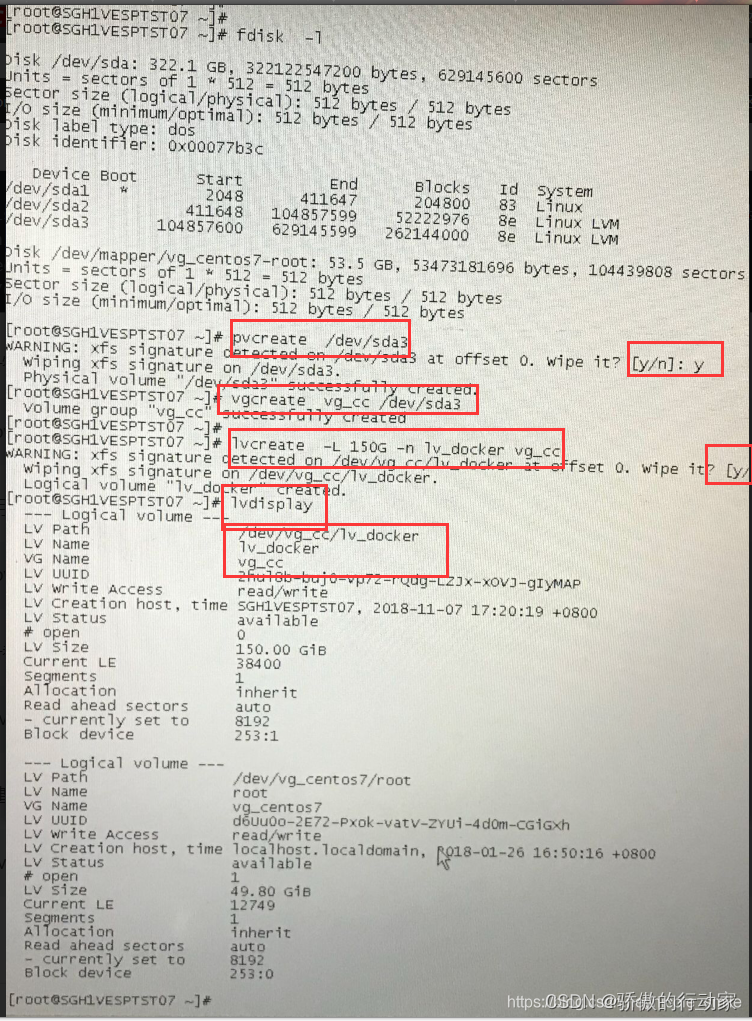
mkfs.xfs /dev/vg_cc/lv_docker
mkdir /var/lib/docker
mount /dev/vg_cc/lv_docker /var/lib/docker //临时挂载
blkid //查看分区挂载点的 UUID
[root@SGH1VESPTST04 ~]# blkid
/dev/mapper/vg_centos7-root: UUID="919bf46a-4b59-4174-8bd2-9bb79f13a338" TYPE="xfs"
/dev/sda2: UUID="5P1RHA-J4do-9YKR-e1uB-CysT-cmAq-QathT2" TYPE="LVM2_member"
/dev/sda1: UUID="bb132ec7-b90e-45cd-8e3b-18539366bbff" TYPE="xfs"
/dev/sda3: UUID="No5Jm6-4tRn-SUOv-g5Pj-ij3C-cAeR-Hj38yL" TYPE="LVM2_member"
/dev/mapper/vg_cc-lv_docker: UUID="8103761e-e905-4130-9ee1-1b1e82417cfe" TYPE="xfs"
/dev/mapper/vg_cc-lv_kubelet: UUID="169c4dba-9d04-41ca-b9e5-d7b1d39b82d5" TYPE="xfs"
/dev/mapper/vg_cc-lv_glusterfs: UUID="1120d1d4-283c-4fa4-87d6-87777bc77c07" TYPE="xfs"
vim /etc/fstab //永久挂载
/dev/mapper/vg_centos7-root / xfs defaults 0 0
UUID=bb132ec7-b90e-45cd-8e3b-18539366bbff /boot xfs defaults 0 0
UUID=169c4dba-9d04-41ca-b9e5-d7b1d39b82d5 /dev/mapper/vg_cc-lv_kubelet xfs defaults 0 0
UUID=1120d1d4-283c-4fa4-87d6-87777bc77c07 /dev/mapper/vg_cc-lv_glusterfs xfs defaults 0 0
UUID=8103761e-e905-4130-9ee1-1b1e82417cfe /dev/mapper/vg_cc-lv_docker xfs defaults 0 0 df -Th 或者lsblk -l//查看挂载情况
[root@SGH1VESPTST04 ~]# df -Th
Filesystem Type Size Used Avail Use% Mounted on
/dev/mapper/vg_centos7-root xfs 50G 1.6G 49G 4% /
devtmpfs devtmpfs 16G 0 16G 0% /dev
tmpfs tmpfs 16G 0 16G 0% /dev/shm
tmpfs tmpfs 16G 8.5M 16G 1% /run
tmpfs tmpfs 16G 0 16G 0% /sys/fs/cgroup
/dev/sda1 xfs 197M 167M 31M 85% /boot
tmpfs tmpfs 3.2G 0 3.2G 0% /run/user/10159
/dev/mapper/vg_cc-lv_docker xfs 150G 33M 150G 1% /var/lib/docker
/dev/mapper/vg_cc-lv_glusterfs xfs 300G 33M 300G 1% /gluster
/dev/mapper/vg_cc-lv_kubelet xfs 100G 33M 100G 1% /var/lib/kubelet
【命令】
1、fdisk 磁盘名称 //分区命令
2、lsblk -l //查看挂载情况
3、blkid //查看文件的uuid
4、vim /etc/fstab //永久性修改磁盘挂载
【知识点】
Linux逻辑卷管理之pvcreate、pvdisplay和pvremove
Linux 实用指令 – 磁盘分区、挂载、查询磁盘使用情况
Linux下分区、挂载、删除分区说明
rsync—远程同步
systemctl daemon-reload 详解
/etc/fstab文件的详解
2.3.2、迁移docker根目录
【命令】
rsync -avz //同步命令
systemctl daemon-reload //daemon-reload: 重新加载某个服务的配置文件
【步骤】
1、停止docker服务。systemctl stop docker; //每个liunx版本的命令不一样。2.迁移 /var/lib/docker 目录。2.1 创建新的docker目录,执行命令df -h,找一个大的磁盘。 我在 /home目录下面建了 /home/docker/lib目录,执行的命令是:
mkdir -p /home/docker/lib2.2 迁移/var/lib/docker目录下面的文件到 /home/docker/lib:
rsync -avz /var/lib/docker /home/docker/lib/2.3:配置 /etc/systemd/system/docker.service.d/devicemapper.conf。查看 devicemapper.conf 是否存在。如果不存在,就新建。
sudo mkdir -p /etc/systemd/system/docker.service.d/
sudo vim /etc/systemd/system/docker.service.d/devicemapper.conf
2.4:然后在 devicemapper.conf 写入:(同步的时候把父文件夹一并同步过来,实际上的目录应在 /home/docker/lib/docker )
[Service]
ExecStart=
ExecStart=/usr/bin/dockerd --graph=/home/docker/lib/docker2.5:重新加载 docker
systemctl daemon-reload
systemctl restart docker
systemctl enable docker2.6 检查
docker info
2.7 启动成功后,再确认之前的镜像还在:
docker ps -a
docker images
2.8 确定容器没问题后删除/var/lib/docker/目录中的文件。
三、总结
注意点:不要随意格式化一个已经挂载并且使用了的磁盘,本文档后续持续更新内容~~
上一篇:我的十年编程路 2021年篇
下一篇:Redis单机版安装及集群的搭建
